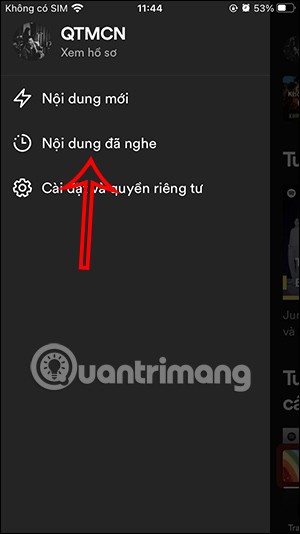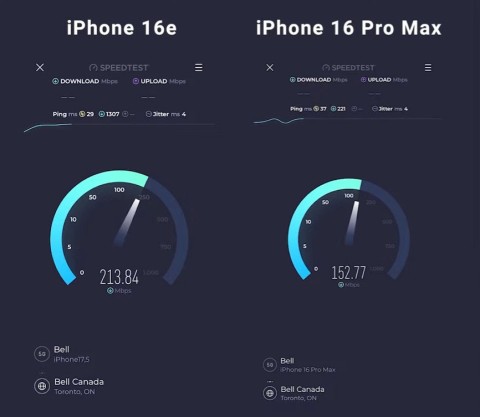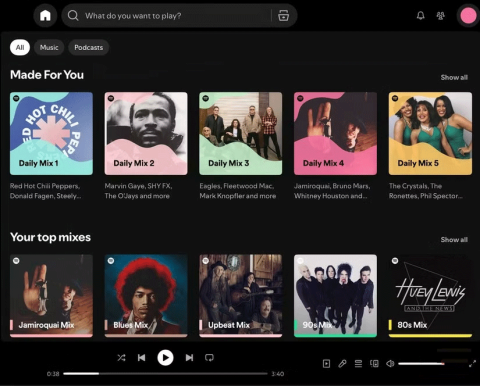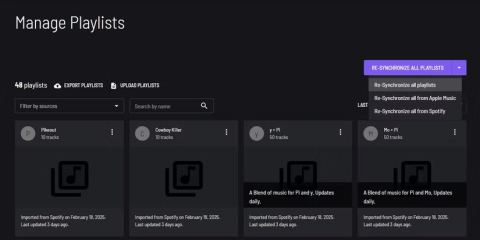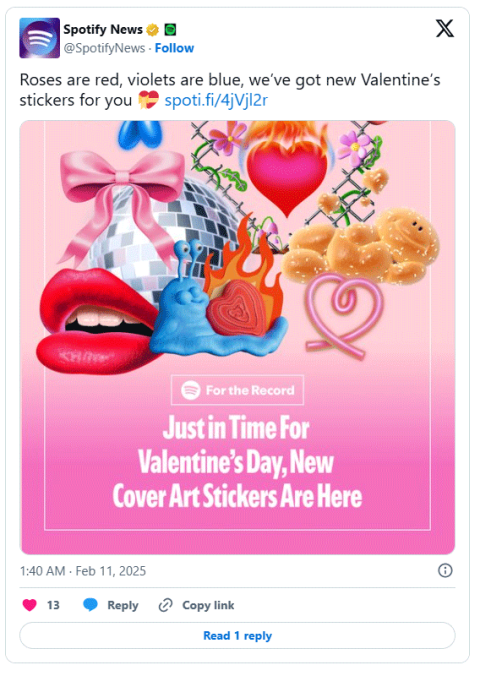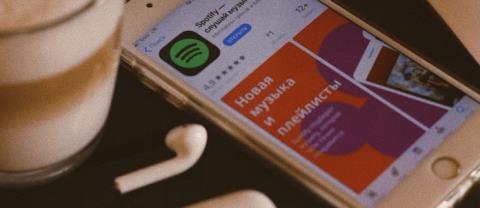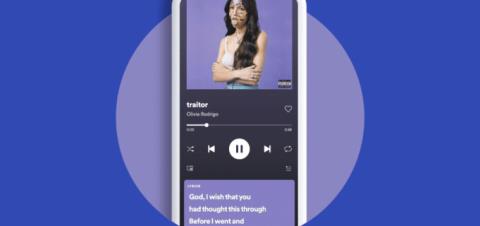Spotify Connectについて学ぶ:YouTube Musicをユーザーから退会させているSpotifyの機能

あるデバイスで再生されている音楽を別のデバイスから制御できる機能は、過小評価されている機能です。 YouTube Music にはこの機能がないので、ユーザーは Spotify に頼らざるを得ません。
迅速に変わりつつある忙しい現代社会で、音楽は常に私たちに心の平和とささやかな感動を与えてくれます。日常の通勤や仕事の合間などに音楽を聴くのも普通となっています。そんな中のために、世界で最も人気のあるオーディオストリーミングサービスと言われるSpotifyを愛用する人も多くいるでしょう。Spotifyは確かに音楽が好きな人に便利なサービスとして、無料かつ高音質の聴取体験を与えてくれます。しかし、それはいつでもどこでもSpotify音楽が楽しめるというわけではありません。プライムプランでなければ、音楽の再生中、広告はしばしば出てきてしまって、その音楽をダウンロードすることもできません。それに、会員の方でさえ、曲の保存に時間と数量の制約があるといった一部の制約が、皆さんの音楽の旅に邪魔しています。
こういった問題に直面する中、「TuneFab Spotify音楽変換」は効率的な解決策を提供し、最強の音楽変換ソフトとして登場してきます。まずは、Spotifyプランを問わず、煩わしい広告を一切消して、Spotifyで配信されるすべての音声コンテンツを自由にダウンロードできます。そして、DRM制限を気軽に解除して、好きな曲を汎用性の高い形式に転換して永久に保存できます。それでは、「TuneFab Spotify音楽変換」の主要機能、使い方と料金プランなどを詳しく見ていきましょう。
Spotifyで音楽をダウンロードするにはプライム会員でなければできませんが、「TuneFab Spotify音楽変換」ではプライムでなくてもSpotifyから音楽をダウンロードする方法もありますので、その方法をいくつかのステップに分けて簡潔に紹介します。
ステップ1 「TuneFab Spotify音楽変換」をダウンロード
「TuneFab Spotify音楽」が使いたいなら、まずはホームページから直接にソフトをダウンロードしてください。
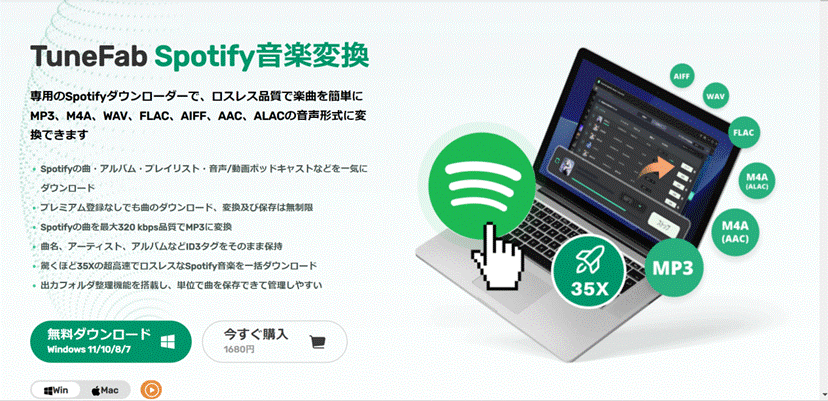
ステップ2 製品版に登録
「TuneFab Spotify音楽変換」には、体験版と製品版があります。体験版では、1曲ごと3分間しか変換できません。また、30日の試用制限があります。製品版なら、体験版の制限が一切なくなります。製品版を起動したら、購入した時に使ったメールから受け取ったライセンスキーを入力し、「登録」ボタンをクリックして、登録できます。
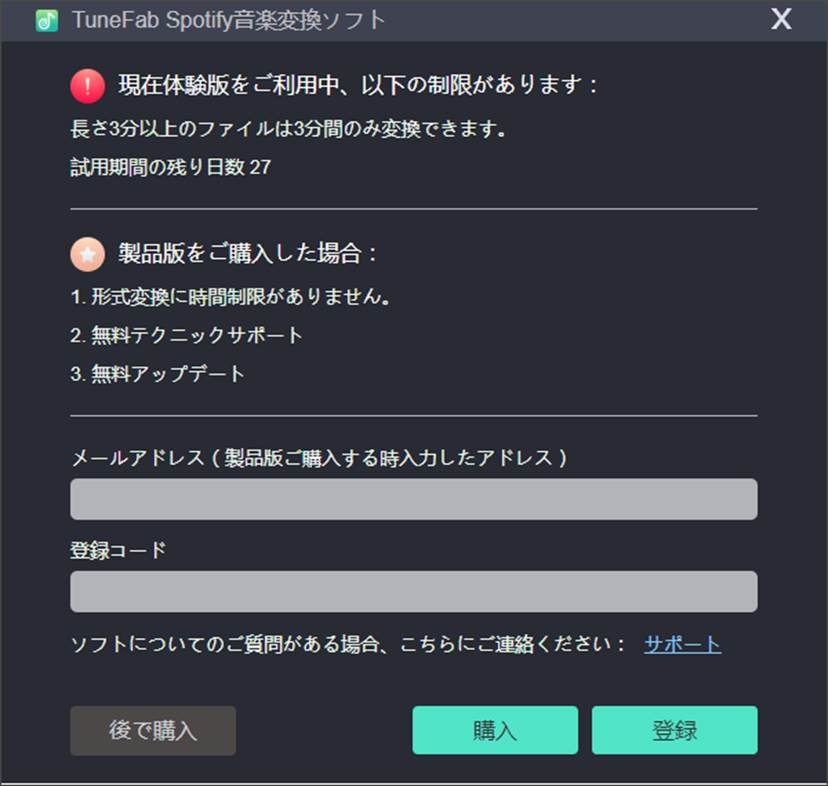
ステップ3 「TuneFab Spotify音楽変換」を起動
製品版に登録したらまずSpotify音楽のウェブプレーヤーが開きます。その際、Spotifyアカウントでログインしてください。
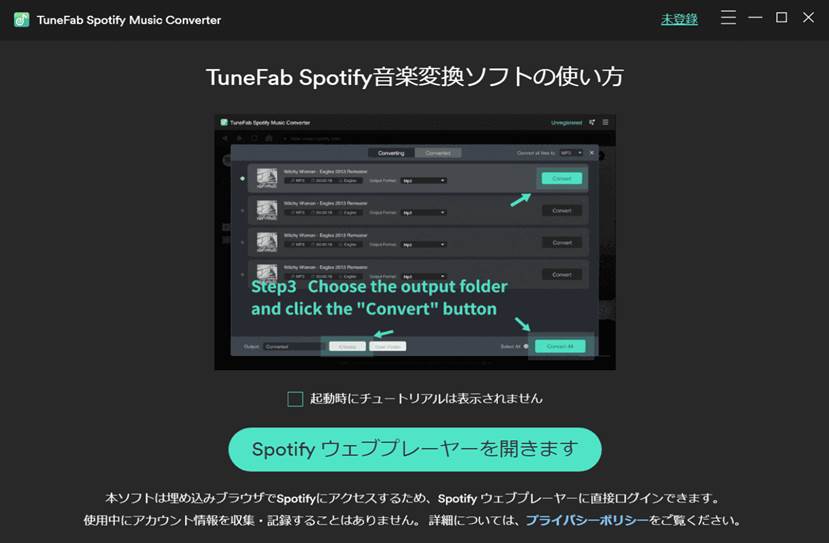
ステップ4 Spotifyから音楽を追加
まずは気に入りのプレイリストを開いて、右下のボタンをクリックして、リストにおける曲全体を変換リストに追加します。
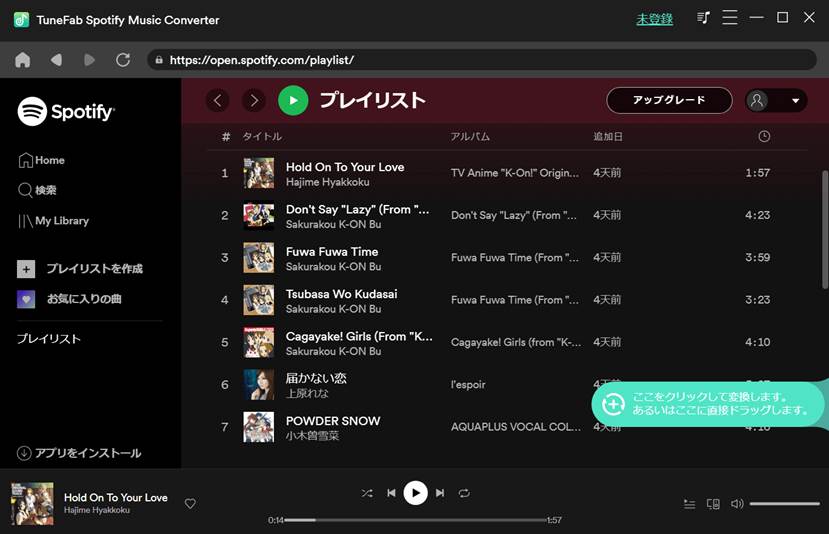
ステップ5 変換したい音楽を選択
そして、変換リストから好きな音楽だけを右のボタンを通して選択すれば、変換したい音楽が選定されます。複数の曲を選択しても良いです。
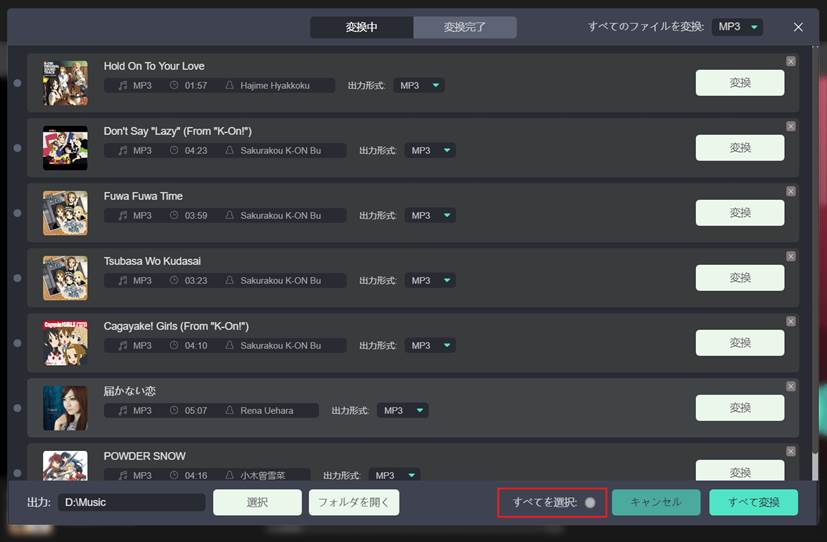
ステップ6 出力形式を設定
画面の右上にあるドロップメニューを開き、選択した曲の出力形式を一斉に設定できます。また、リストから曲ごとに形式設定を行っても問題ありません。
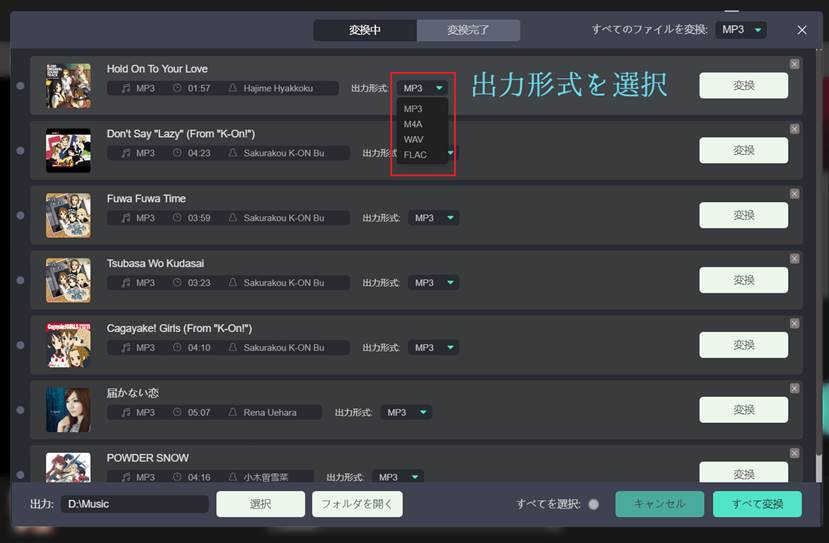
ステップ7 出力フォルダを設定
画面の下にある「選択」をクリックすれば、変換した曲の出力先が指定できます。
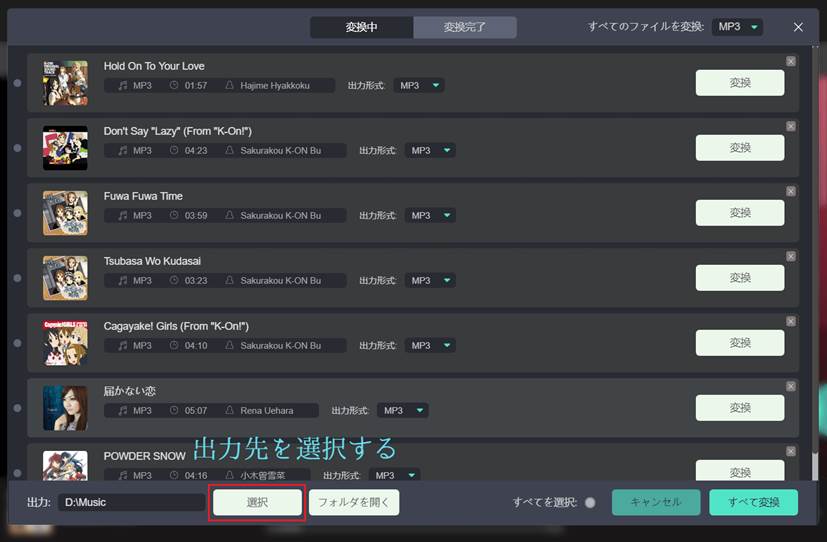
ステップ8 Spotifyの音楽をMP3に変換
すべての設定が完了したら、右下の「すべて変換」をクリックして、変換を開始します。

ステップ9 変換履歴を確認
変換が終わったら、「変換完了」の画面で変換履歴を確認します。
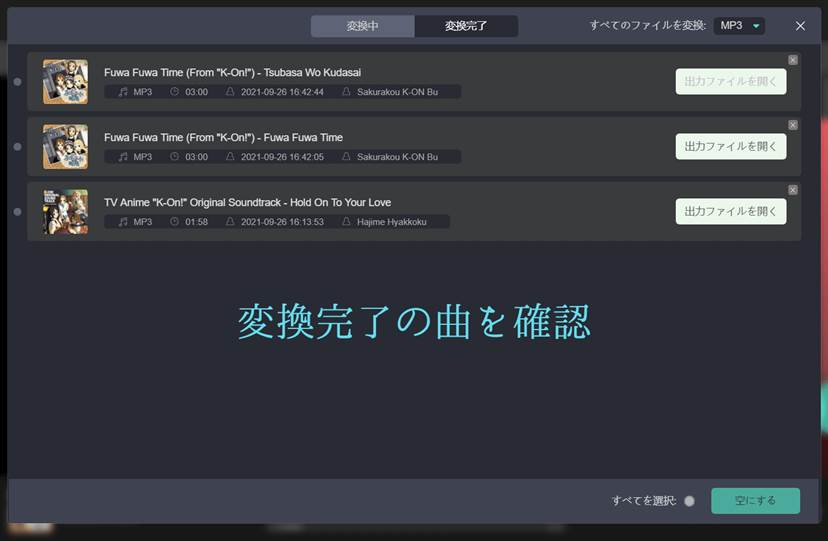
「TuneFab Spotify音楽」は月間プランから永久ライセンスまで、如何なる需要に対しても完全なサービスを提供しています。体験版で満足できない場合は製品版を購入すればよいでしょう。
月間プランは月に1680円で、一ヶ月間で全機能が利用できます。短期間で何度もSpotify音楽がダウンロードしたい人に適用します。
永久ライセンスは月間プランより五倍不足の7980円で購入できます。一回の支払いで生涯可能の利用体験あり、今こそ「TuneFab Spotify音楽」を入手するちょうどよい時期ではありませんか。
その上、「Apple Music変換」を合わせてセットで購入する選択肢もあります。別々に買うのと比べて30%に割引され、11172円で永久に「TuneFab Spotify音楽」と「Apple Music変換」のサービスが利用できます。
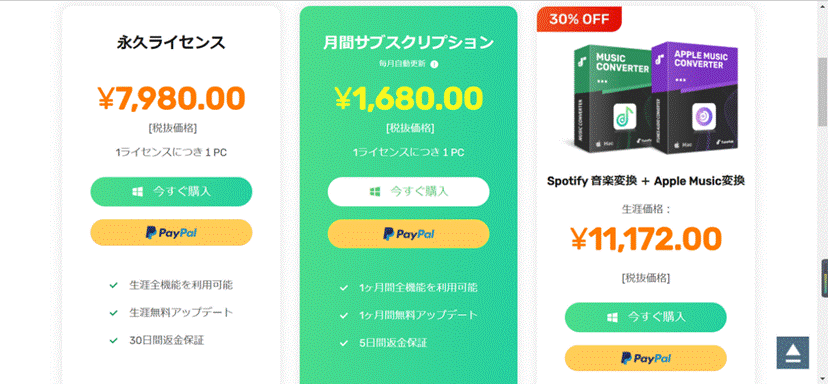
以上が主要機能から使い方、動作環境及び料金プランまで「TuneFab Spotify音楽変換」について紹介しました。Spotifyから音楽をダウンロードして、制限なく曲を楽しみたい方は、ぜひ「TuneFab Spotify音楽変換」を使って、音楽を永久に保存する気持ちを十分に味わってみませんか。
あるデバイスで再生されている音楽を別のデバイスから制御できる機能は、過小評価されている機能です。 YouTube Music にはこの機能がないので、ユーザーは Spotify に頼らざるを得ません。
懐かしいかどうかに関わらず、古い Nokia 携帯電話にプリインストールされていた象徴的な Snake ゲームは忘れがたいものです。現在でも、Spotify のバージョンを含め、無数のバージョンが存在しています。
MetaとSpotifyは、Instagramユーザーが聴いている音楽をリアルタイムで確認できるMSNのような機能を開発している。
コンソールでゲームをプレイしたり、お気に入りのストリーミング プラットフォーム、テレビ チャンネル、ケーブル サブスクリプションで映画や番組を視聴したりすることもできますが、それ以外にも多くのことができることをご存知でしたか?
Spotify はユーザーの視聴履歴を保存するので、ユーザーは Spotify の使用中に聴いたプレイリストや曲を表示できます。
あなたのお気に入りのアプリは、独自の目的のためだけに情報を収集するわけではありません。彼らはまた、その情報を第三者と共有しますが、すべて営利目的です。
音楽ストリーミング サービスはここ数年でかなり成長し、予測機能やパーソナライズ機能が向上しながらも、音楽、ポッドキャスト、オーディオブックの選択肢はますます広がっています。
Spotify と Apple Music はどちらも、多数の加入者を抱える音楽ストリーミング サービスを提供しています。そこで、Spotify と Apple Music のどちらを使うべきかという疑問に答えるために、この記事では最も一般的な変数基準に焦点を当てます。
Spotify と Apple Music の間でプレイリストを手動で再作成するのは悪夢です。ほとんどのサードパーティ アプリには、隠れた料金や制限があります。しかし、実際に機能する無料ツールが存在します。
For the Record の投稿で最初に発表されたように、Spotify はカバー写真ツールに多数の新しいステッカーを追加しました。
Spotifyを使っているなら、プレイリスト内のすべての曲を「いいね!」する方法を知っておくと便利です。手間を省いて簡単にお気に入りの曲を保存できます。
Spotify で公開プレイリストを作成すれば、他のユーザーはあなたのプレイリストを「いいね!」できますが、誰が「いいね!」したかを確認することはできません。
Spotify アカウントのパスワードを変更する手順を解説。安全なパスワード管理と、アカウントロック解除の方法を見つけましょう。
Spotify でお気に入りの曲に合わせて歌いたいが、歌詞がわからない場合でも、心配いりません。Spotify の歌詞表示機能を使って、すべての曲の歌詞を楽しむ方法を解説します。
Canvasはアーティストがファンとつながるためのエキサイティングな新しい方法です。このガイドでは、Spotifyでキャンバスを簡単にオンまたはオフにする方法を説明します。
この記事では、ハードドライブが故障した場合に、アクセスを回復する方法をご紹介します。さあ、一緒に進めていきましょう!
一見すると、AirPodsは他の完全ワイヤレスイヤホンと何ら変わりません。しかし、あまり知られていないいくつかの機能が発見されたことで、すべてが変わりました。
Apple は、まったく新しいすりガラスデザイン、よりスマートなエクスペリエンス、おなじみのアプリの改善を伴うメジャーアップデートである iOS 26 を発表しました。
学生は学習のために特定のタイプのノートパソコンを必要とします。専攻分野で十分なパフォーマンスを発揮できるだけでなく、一日中持ち運べるほどコンパクトで軽量であることも重要です。
Windows 10 にプリンターを追加するのは簡単ですが、有線デバイスの場合のプロセスはワイヤレス デバイスの場合とは異なります。
ご存知の通り、RAMはコンピューターにとって非常に重要なハードウェア部品であり、データ処理のためのメモリとして機能し、ノートパソコンやPCの速度を決定づける要因です。以下の記事では、WebTech360がWindowsでソフトウェアを使ってRAMエラーをチェックする方法をいくつかご紹介します。
スマートテレビはまさに世界を席巻しています。数多くの優れた機能とインターネット接続により、テクノロジーはテレビの視聴方法を変えました。
冷蔵庫は家庭ではよく使われる家電製品です。冷蔵庫には通常 2 つの部屋があり、冷蔵室は広く、ユーザーが開けるたびに自動的に点灯するライトが付いていますが、冷凍室は狭く、ライトはありません。
Wi-Fi ネットワークは、ルーター、帯域幅、干渉以外にも多くの要因の影響を受けますが、ネットワークを強化する賢い方法がいくつかあります。
お使いの携帯電話で安定した iOS 16 に戻したい場合は、iOS 17 をアンインストールして iOS 17 から 16 にダウングレードするための基本ガイドを以下に示します。
ヨーグルトは素晴らしい食べ物です。ヨーグルトを毎日食べるのは良いことでしょうか?ヨーグルトを毎日食べると、身体はどう変わるのでしょうか?一緒に調べてみましょう!
この記事では、最も栄養価の高い米の種類と、どの米を選んだとしてもその健康効果を最大限に引き出す方法について説明します。
睡眠スケジュールと就寝時の習慣を確立し、目覚まし時計を変え、食生活を調整することは、よりよく眠り、朝時間通りに起きるのに役立つ対策の一部です。
レンタルして下さい! Landlord Sim は、iOS および Android 向けのシミュレーション モバイル ゲームです。あなたはアパートの大家としてプレイし、アパートの内装をアップグレードして入居者を受け入れる準備をしながら、アパートの賃貸を始めます。
Bathroom Tower Defense Roblox ゲーム コードを入手して、魅力的な報酬と引き換えましょう。これらは、より高いダメージを与えるタワーをアップグレードしたり、ロックを解除したりするのに役立ちます。